使用过演示文稿的朋友们都知道,常常会在幻灯片的内容上使用超链接可以快速翻到需要的那一页幻灯片。下面小编就来告诉大家如何在WPS演示中使用超链接的命令,一起来看看吧。新建默认模板wps演示文稿,内容版式为空白版式。单击在线素材中的目录项,单击目录选项卡,选中其中一种目录,右击选择快捷菜单中的“插入&rd......
WPS word如何计算文本算式
WPS教程
2021-10-13 09:37:12
利用表格来计算和分析数据,那么我们在利用函数进行数据计算的方法大家都已经学会了,那么如何在单元格中输入文本来体现计算结果呢,今天我们就来教大家在WPS表格和Excel表格如何计算文本算式,具体怎么操作呢,一起来学习一下吧。
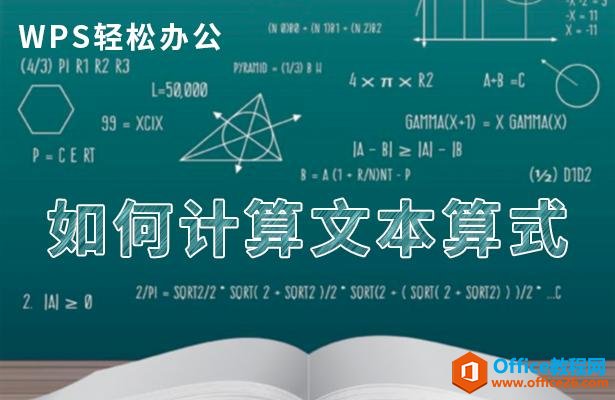
WPS轻松办公—如何计算文本算式
首先,单击工具栏下的公式,在公式下选择名称管理器。
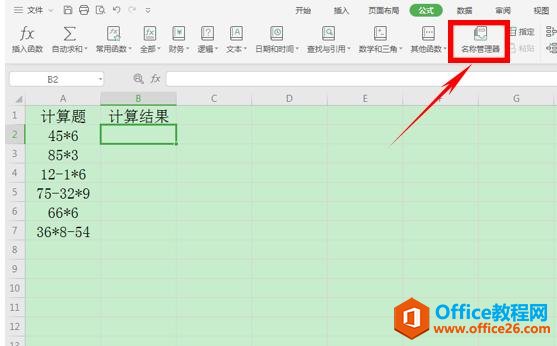
弹出名称管理器的对话框,单击新建名称。
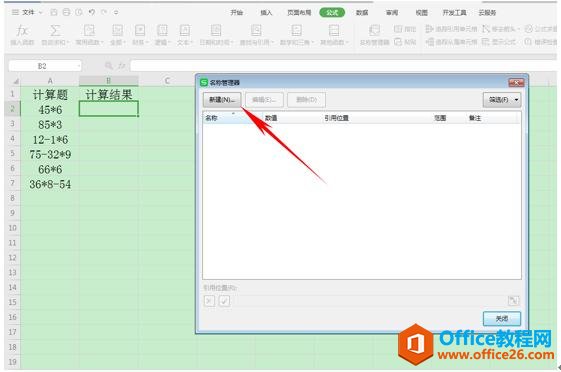
弹出新建名称的对话框,我们在名称后面输入“结果”,在引用位置处输入公式“=EVALUATE(A2)”,A2就是代表单元格当中的计算题题目单元格。单击确定。
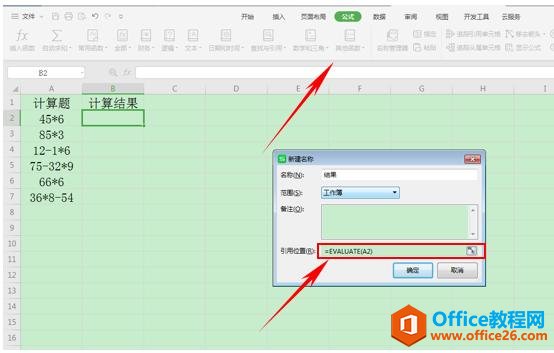
返回上一级名称管理器对话框,发现名称已经添加好了,单击关闭。
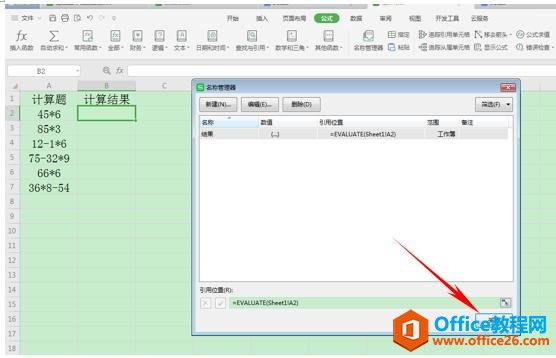
然后,返回表格发现单元格并没有任何结果,不比奇怪,我们在计算结果当中输入“=结果”,单击回车。
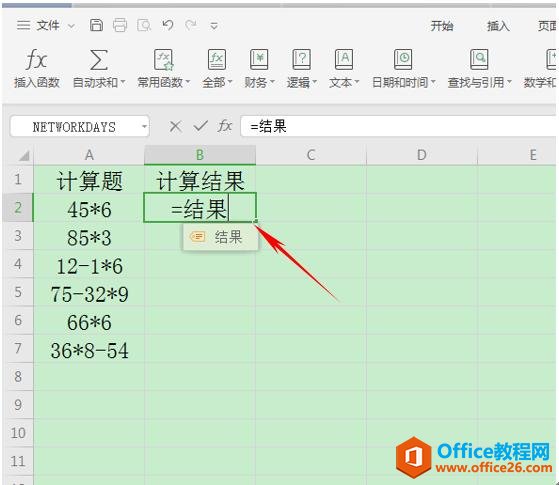
我们发现计算结果处就已经显示了前面计算题的结果,在B2单元格算出之后,下拉单元格填充框,填充整个表格就大功告成了。
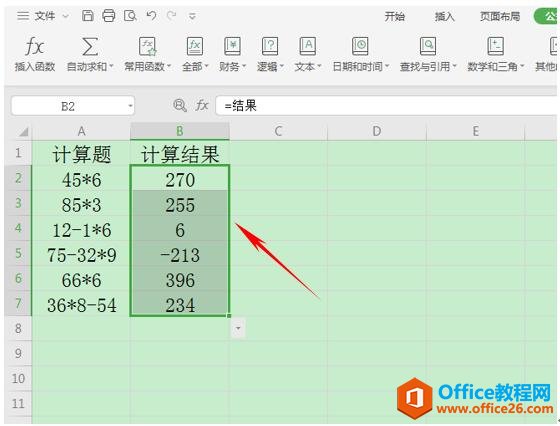
标签: word计算文本算式
相关文章





